Photoshop一场景调出不同的色彩
1、创建场景素描这次PS教程将场景设定在沙滩沿岸,然后按中午、日落、夜晚的不同时刻转换场景。酋篚靶高需要创建沙滩场景素描图。在Photoshop中创建850*700像素的画布,设置分辨率为150pdi。选择椭圆工具,绘制描边为1像素的圆圈,然后创建新图层,并设置为圆圈图层的剪贴蒙版。在新图层中用硬画笔绘画出沙滩、螃蟹和海水等。可以注意到场景很小,这有助于集中力量完成在天空和海水的变化,让场景转换出一天不同的时刻。素描后,下面开始上色。
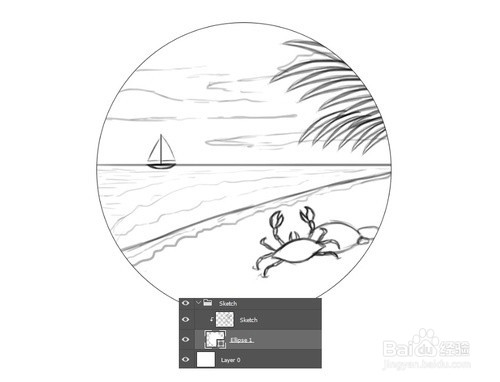
2、绘制正午烈日场景步骤一:为了让场景转换变得简单点,字斤谯噌最开始绘制时先上基础色,到后面只要调整图层运用得当,就很容易将场景由日照转变为夜异佩渥戏晚。将场景每个部分按照色彩范围划分,并在不同图层中上色,这样有助于快速调整色效、切换场景。将圆圈描边给去掉,然后右击图层缩略图选择格栅化图层。选择魔棒工具,选择圆圈,右击选择反选。在选区仍然有效的状态下,点击创建新图层组,这时图层组是已经带有蒙版。
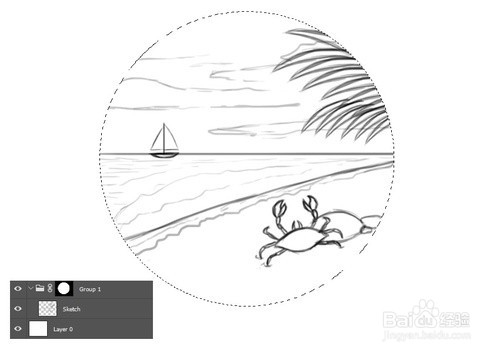
3、将素描图层拉进图层组,这样做的好处是怎么画都不会出界。步骤二:对应每个部分创建新图层进行绘画,图层按绘画内容进行命名,这样就更加容腴李敝笃易进行管理。命名后,用硬圆画笔绘制每个部分的轮廓基础颜色,设置图层混合模式为柔光,以便让颜色跟素描层融合在一起,然后选择淡亮色调的颜色为内容上色,这样就能在后面容易调整光暗程度。
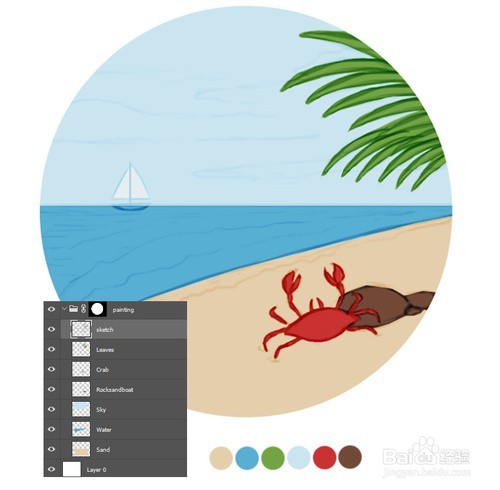
4、步骤三:对于每个细节部分,创建新图层都作为该部分的剪贴蒙版,这样上色范围只限于该区域。设置第一层图层为正片叠底,然后开始在场景中增加阴影。由于场景设定为阳光充足的中午,光线会从顶部照下,场景中不会出现太阳。
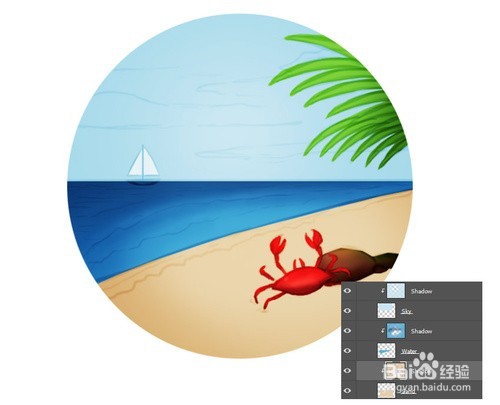
5、从网络收集素材参考,提升光照效果,以绘画中的一种颜色为基础,参考着素材,令绘画效果更加逼真。在预设画笔中选择下图的画笔,为沙滩、岩石和树叶添加纹理。

6、步骤四:继续完善光照效果,添加新图层,然后设置为叠加模式。在此图层上增加沙滩、海水、树叶和天空的光亮度。

7、选择软画笔,在天空和海上添加淡淡的云彩和波浪。画笔笔触设置得飘散点,同时保持云朵的线条感。对于海洋,按照波浪线条在岸上冲破进行绘画。在用画笔绘画的时候,试着用橡皮檫软化画笔的效果。
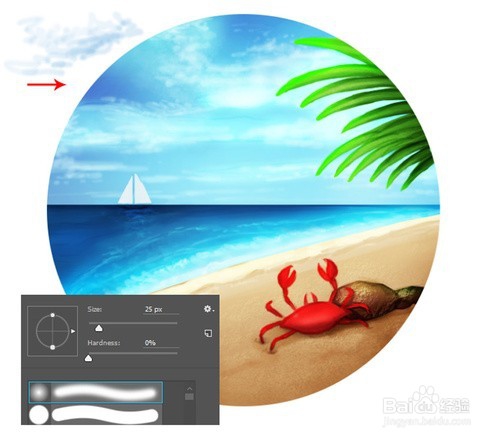
8、步骤五:在各个部分对应的图层雕刻细节。选择硬度为100%的圆画笔将各部分的轮廓画得更加清晰。

9、在现实中,光会反射到各个角落。要确保海水和海滩沙子能反射出光线。在海水中添加涟漪、在沙滩中增加光点,以此来显示光线的效果。步骤六:在天空中添加光线,营造出太阳就藏在云朵背后的效果。添加颜色查找调整图层,如下图设置令颜色更加明快温暖。
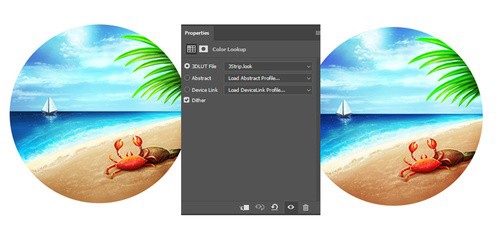
10、最终的中午场景效果,是不是很有温暖愉快的感觉呢。

11、创建夕阳西照场景步骤一:开始绘制日落场景。利用刚才绘制的正午场景,来转换为不同时刻的场景。现在第一件事就要改变光照效果。将刚才制作场景的部分图层删掉,同时大部分的高光部分都会消失。

12、在原来场景的基础上调整光线效果。首先要调整光照方向,增加基础色。对每个部分添加新剪贴蒙版图层,然后用渐变工具绘画,令海水变得平静、沙滩纹理更丰富、树叶更加暗就如剪影。

13、步骤二:开始合成日落的颜色。创建新图层,并设置为天空图层的剪贴蒙版,选用渐变工具,设置为线性模式,按橙色到紫色的渐变效果绘画天空。通过简单地取消隐藏将云朵添加到图画中,看起来云朵就是在日落后仍然在。

14、步骤三:为最大限度地调整颜色和光照效果,令画面更具聚焦效果,在图层面板顶部添加颜色查找调整图层,如下图设置。然后选择图层蒙版,用软黑画笔将天空和沙滩的温暖效果消除掉一些。
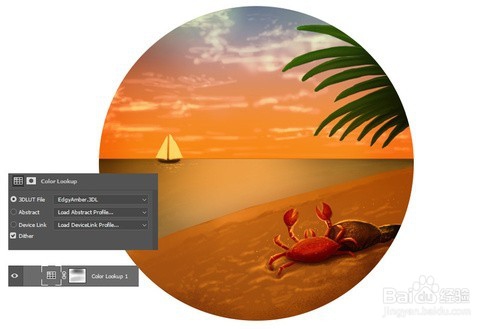
15、添加渐变映射调整图层,从日落中选择颜色,设置图层混合模式为颜色,设置不透明度为30。
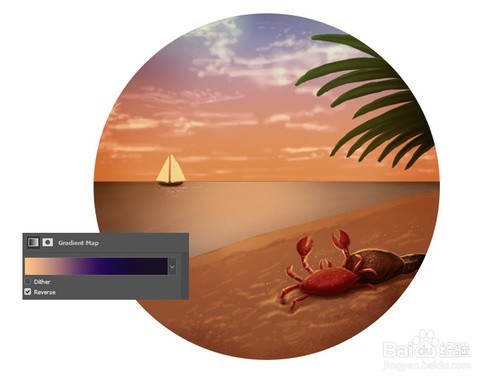
16、通过不断调整直到效果满意为止,这里又添加了一些颜色查找图层,设置如下。
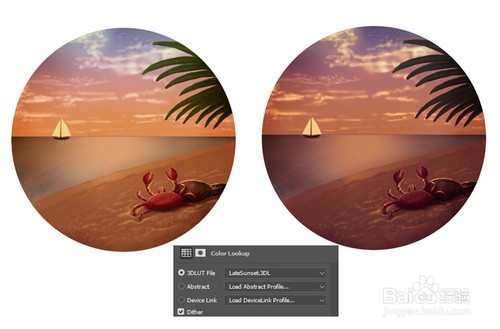
17、这里运用好调整图层可以让颜色效果更加连贯。步骤四:调整完成以后,就开始寻找各部分之间的平衡。添加新图层,设置为叠加模式,对天空和海水增加一些暖色,绘画一个明亮的太阳注意设置好距离效果。保持橙色和白色在最好的强度。

18、日落会给各个物体带来鲜明的轮廓,改变帆船的颜色,为螃蟹添加背影,就如庞然巨物一样。
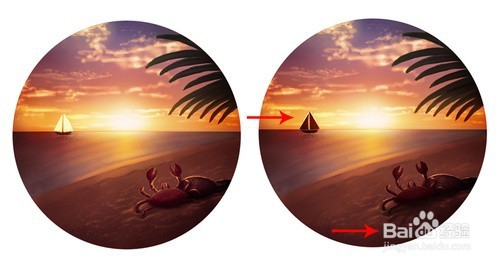
19、步骤五:开始绘画海水日落效果。现在场景气氛已经比前面高阳艳照的时候平静很多,所以海水侧重于显示出在日落下的涟漪效果。

20、步骤六:用硬度100%画笔绘制轮廓,让细节更加清晰。现在螃蟹已经有点模糊了,需要添加一点亮光。
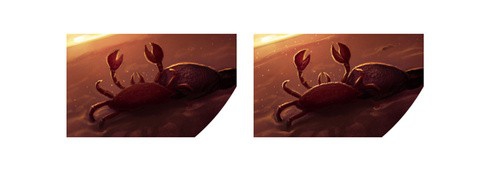
21、对沙滩、海水和天空添加更多的亮光。将之前发亮的点都保留下,这样两幅画的风格就会比较一致。下图是效果图。

22、创建明月高照场景步骤一:这里最后一个场景夜晚,但并不是最不重要的。就如前面场景一样,以阳光沙滩作为绘画的基础。这次将会保留画面的底部,但是会删掉上部重做。

23、将原来中午天空去掉以后,就可以添加上夜晚的天空啦。步骤二:将天空图层都合并在一起。然后创建新图层,将它移动到天空图层上方,并设置为天空的剪贴蒙版,选用渐变工具,创建深蓝色线性渐变效果,这就创建出夜晚的黑夜幕布。

24、步骤三:将原来阳光灿烂完全消除掉需要用到颜色查找调整图层,这样画面的效果就从温暖转变到低温安静的夜晚。
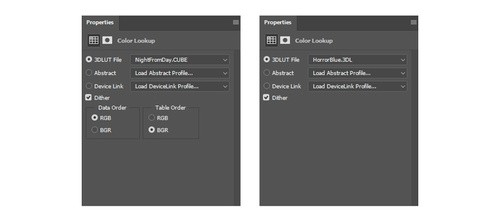
25、PS颜色查找调整效果是非常明显的,能够快速调整色彩效果。添加色阶调整图层,如下图调整RGB通道。
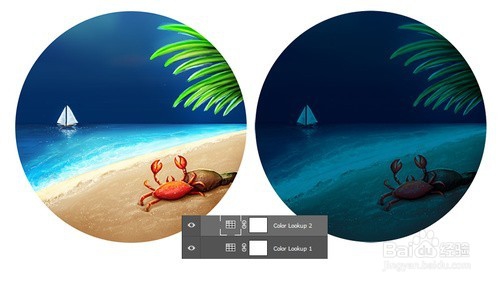
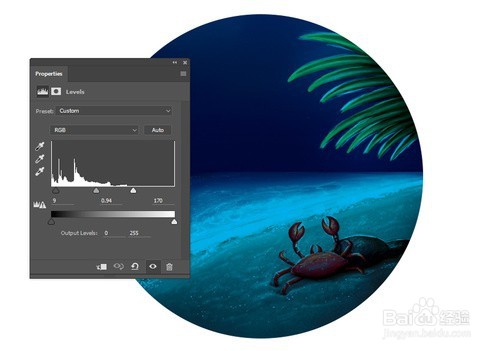
26、步骤四:创建新图层,设置为正片叠加模式。选用软画笔沿着沙滩、树叶添加阴影效果,剩下天空中间的位置是月亮的。预留月亮的位置后,为树叶、螃蟹添加阴影效果时,注意阴影方向要与月光相对应。帆船在月光下会呈现倒影,所以帆船还是跟沙滩保持距离。

27、步骤五:增加月亮。创建新图层,设置为叠加模式,在漆黑的夜空中绘画出一轮明月,并且在月亮周围画一圈光晕,彷佛就是洒在画面中每个物体一样。

28、步骤六:就如同前面一样,用硬画笔添加轮廓,令物体更加清晰。沙子和海水在月光下也会反射出柔和的光芒,所以将波浪和沙子点缀出亮点。

29、继续添加颜色查找调整图层,为画面添加淡淡的夜色。
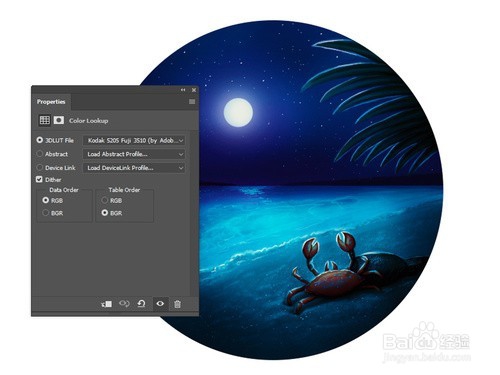
30、下图就是最终夜晚场景效果图。

